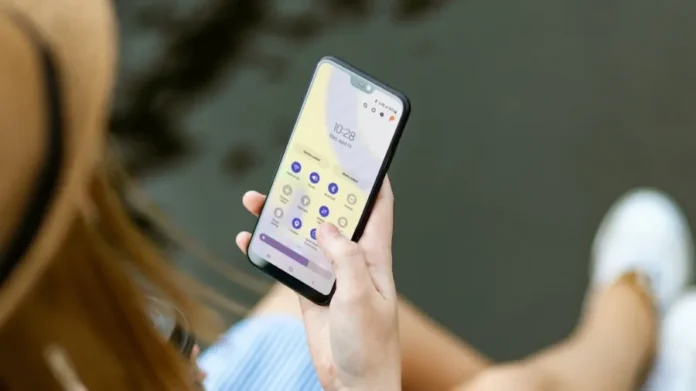自動回転は、Samsung Galaxy携帯電話の便利なアドオンの1つです。 その名前が示すように、電話の向きを変更するときに画面を回転させることができます。 しかし、自動回転がSamsungの携帯電話で動作していない場合、それはあなたの気分を台無しにする可能性があります。 ここでは、自動回転があなたのサムスンギャラクシー携帯電話で動作しない場合に適用できるいくつかの修正があります。
1.自動回転を有効にします。
あなたのサムスンの携帯電話で自動回転機能を無効にしている場合は、デバイスを反転させるときに画面が回転しません。
1.ホーム画面から下にスワイプします。
2.もう一度下にスワイプして、クイックトグルメニューにアクセスします。
3.ポートレートトグルを有効にします。
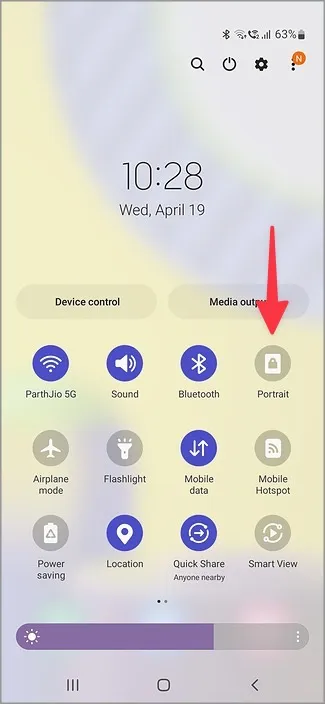
2.ホーム画面とビデオ通話画面の回転を有効にします。
サムスンは、ビデオでのみ自動回転を有効にします。 ホーム画面とビデオ通話画面では、横向きモードは無効のままです。 設定] から有効にする必要があります。
1.クイックトグルメニューにアクセスします(上記の手順を確認してください)。
2.自動回転をロングタップします。
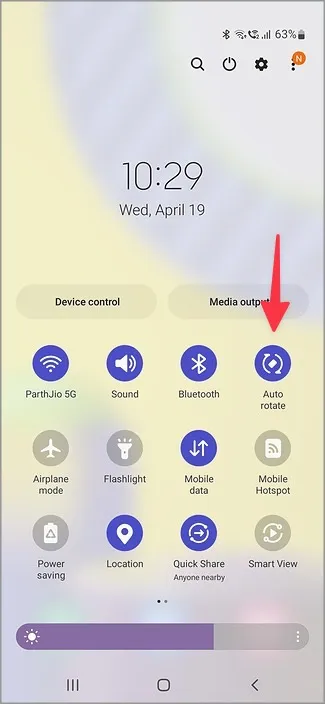
3.ホーム画面とビデオ通話のトグルを有効にします。
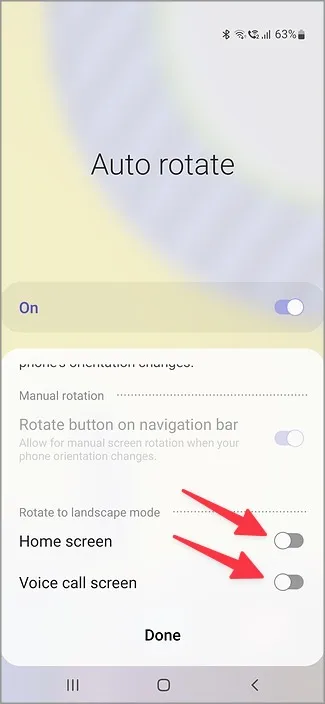
自動回転は、ホーム画面とGoogle Meet/WhatsAppのビデオ通話でまったく問題なく機能するはずです。
3.ナビゲーションバーから回転ボタンを有効にします。
Androidには、携帯電話の向きが変わったときに画面を手動で回転させる便利なアドオンがあります。 これは、ナビゲーションバー上で回転を提案し、シングルタップで向きを変更することができます。
1.自動回転トグルをロングタップします(上記の手順を確認してください)。
2.ナビゲーションバーの回転ボタンを有効にします。
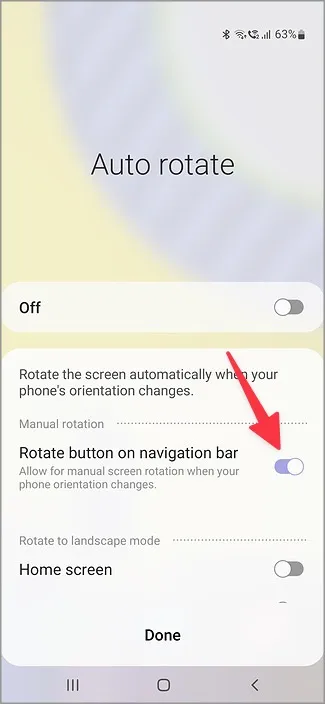
今後、携帯電話を横向きまたは縦向きに回転させるときはいつでも、ナビゲーションバーの回転アイコンを探してタップします。
4.電話を再起動
シンプルなデバイスの再起動は、Samsung Galaxyの電話が鳴らない、モバイルデータが機能しない、自動回転が機能しないなどの問題を解決することができます。 電源ボタンを押し続け、再起動を押すことができます。 または、クイックトグルメニューを展開し、一番上の電源ボタンをタップして再起動することもできます。
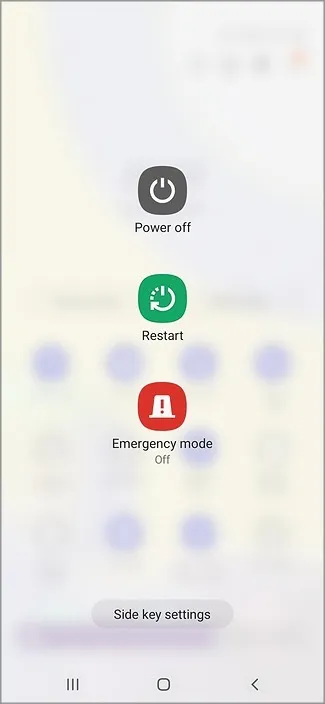
こちらもお読みください:Samsung Galaxy Phoneでモードを作成して管理する方法
5.Gセンサーまたは加速度センサーが動作しない
お使いの携帯電話のGセンサーまたは加速度センサーが期待通りに動作していない場合、システムは現在の向きを検出できず、自動回転が機能しなくなる可能性があります。 厚いケース、スクリーンプロテクター、またはハードウェアの損傷が原因である可能性があります。 ケースやスクリーンプロテクターを取り外し、再度お試しください。
6.セーフモードで確認
サムスンの携帯電話のセーフモードを有効にして、自動回転が機能しているかどうかを確認することができます。 自動回転が全く問題なく動作する場合は、インストールされているアプリのいずれかが真犯人です。 サムスンの携帯電話から最近のアプリを削除し、もう一度試してみる必要があります。
1.クイックトグルメニューから電源メニューを開きます(上記の手順を参照)。
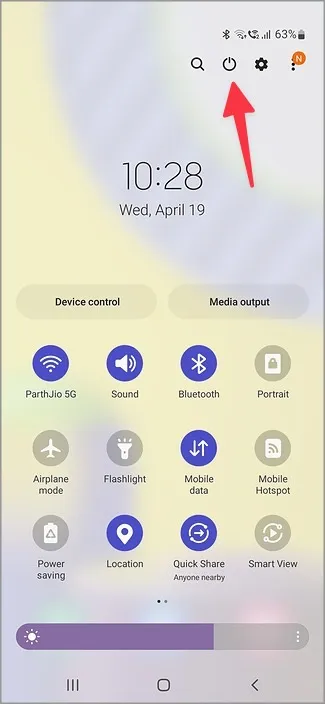
2.セーフモードが表示されるまで、電源オフをロングタップします。
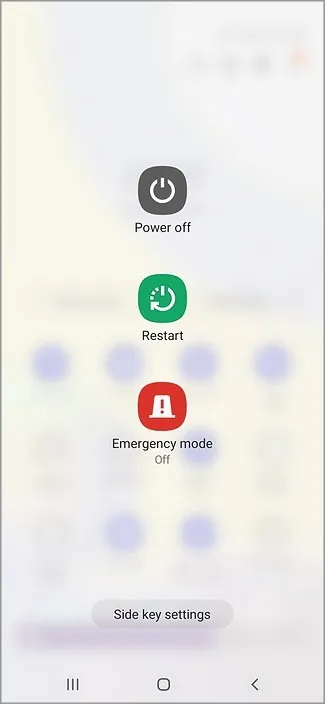
3.自動回転が期待通りに機能したら、セーフモードを終了します。
アプリをロングタップし、「アンインストール」を選択します。 Samsungの携帯電話に最近インストールされたアプリについても同じことを繰り返します。
7.One UIソフトウェアのアップデート
古いOne UIソフトウェアが、ここでの主な要因である可能性があります。 サムスンは、新機能やバグ修正を含むOSアップデートを定期的にリリースしています。 お使いの携帯電話のシステムOSを更新するには、以下の手順を使用することができます。
1.サムスンの携帯電話の「設定」を開きます。
2.ソフトウェアアップデートにスクロールします。
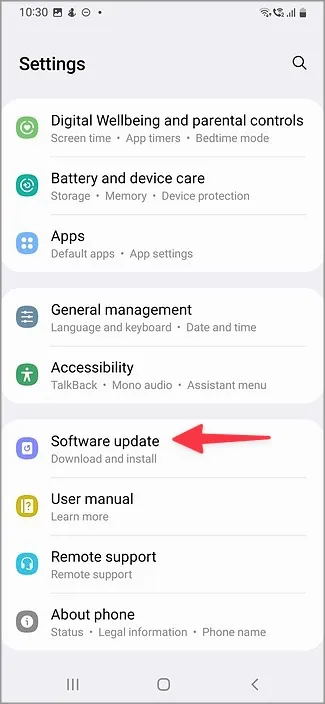
3.お使いの携帯電話に最新のOne UIアップデートをダウンロードしてインストールします。
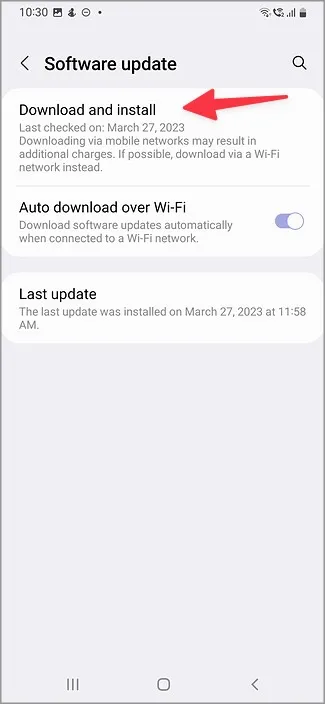
8.センサーの再較正
携帯電話の加速度センサーの性能は、時間の経過とともに低下します。 Playストアのキャリブレーションアプリには事欠きません。 PlayストアからAccelerometer Calibrationのようなアプリを選び、アプリを開き、画面の指示に従って携帯電話のセンサーを再較正することができます。
ダウンロード – 加速度センサーキャリブレーション
9.画面が一時的にロックされている場合
Samsung 携帯電話で PDF ファイルまたはドキュメントを表示していますか? ディスプレイに指を置いたまま電話の画面を回転させても、システムは向きを変えません。 指を離し、携帯電話をもう一度回転させてみてください。
10.ハードウェアの損傷を探す
サムスンの携帯電話の上部を破損していませんか? あなたやあなたの小さな子供が誤って電話のために電話のセンサーを粉砕することがあります。 あなたはそれを修理してもらうために最寄りのサービスセンターに予約を取る必要があります。
フリップとそれを回転
サムスンの携帯電話で動作しない自動回転は、時には大きな不便をもたらす可能性があります。 上記のトリックは、時間がないの問題を動作しない自動回転を修正する必要があります。
あなたは今まであなたがあなたのサムスンギャラクシー携帯電話上のWi-Fiネットワークのパスワードを表示したい状況に自分自身を発見したことがありますか? 今すぐできます。